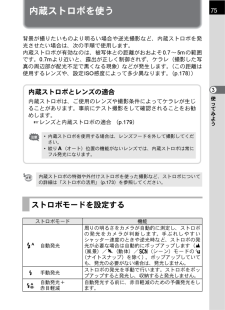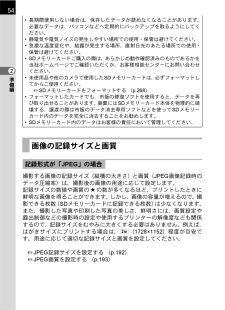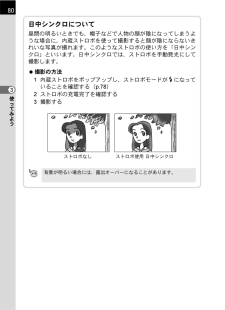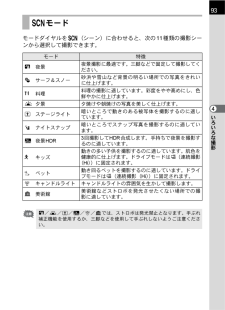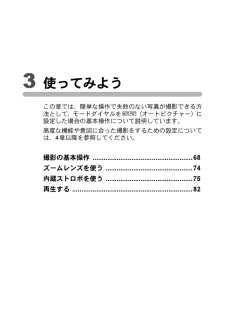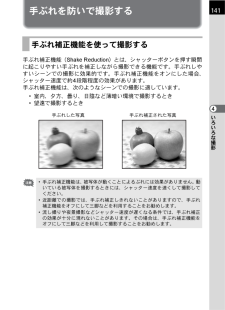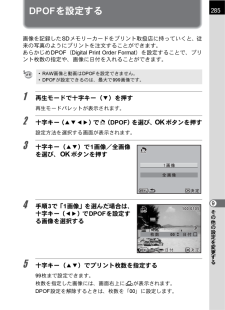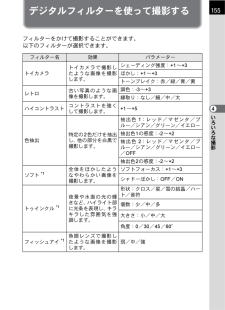Q&A
取扱説明書・マニュアル (文書検索対応分のみ)
"写真"2 件の検索結果
"写真"10 - 20 件目を表示
全般
質問者が納得PENTAX のデジタルカメラ系譜的には、
★istD K10D K100D K20D K200D K-m K-x K-r
K-7 K-5 K-30
とそこから派生する多くのモデルとなっております。
当初は★istDの中で派生したモデルの中のそれぞれの後継機
概ね、エントリーと中級機を分け、差別化を図ろうと生まれたのが
Kモデル、100Dと10D ここで数字が登場し、三桁、2桁で分ける時代が
続きます。ここではまだDが最後に付いていますが、
この後のモデルではエントリークラスに数字を使わない
K-mが登場、...
4621日前view105
全般
質問者が納得K-rは一眼レフの中では十分小型軽量の部類のカメラになります。
それよりも小型軽量となるとミラーレスかコンデジかになりますが、Qはコンデジをレンズ交換式にしたような構造(だからこそ小さいんですが)なので、現在一眼レフを使っている場合に写りに満足できない可能性はあります。
遊び心があって私個人的には好きなカメラですが、“買い増す”のであれば良いと思いますが、“買い換える”にはK-rが勿体無い気がしますね。
使いこなせてないのならば、恐らくは一眼レフであるメリットが生かせていないと予想しますので、少し勉強し...
4681日前view58
使用説明書お客様窓口のご案内ペンタックスホームページアドレス http://www.pentax.jp/[PENTAXイメージング・システム製品に関するお問い合わせ]お客様相談センター ナビダイヤル 0570-001323(市内通話料金でご利用いただけます。)ナビダイヤルをご利用いただけない場合は、右記の電話番号をご利用ください。 TEL 03-3960-5705 (代)FAX 03-3960-4976営業時間9:00~18:00(平日)10:00~17:00(土・日・祝日)休業日 年末年始およびビル点検日[ショールーム・写真展・修理受付]ペンタックスフォーラムTEL 03-3348-2941 (代)FAX 03-3345-8076〒163-0690東京都新宿区西新宿1-25-1 新宿センタービルMB(中地下1階)営業時間10:30~18:30休業日 毎週火曜日、年末年始およびビル点検日大阪サービスセンター TEL 06-6271-7996 (代)FAX 06-6271-3612〒542-0081大阪市中央区南船場1-17-9 パールビル2階営業時間9:00~17:00休業日 土・日・祝日および弊社休業日H...
75使ってみよう3内蔵ストロボを使う背景が撮りたいものより明るい場合や逆光撮影など、内蔵ストロボを発光させたい場合は、次の手順で使用します。内蔵ストロボが有効なのは、被写体との距離がおおよそ0.7~5mの範囲です。0.7mより近いと、露出が正しく制御されず、ケラレ(撮影した写真の周辺部が配光不足で黒くなる現象)などが発生します。(この距離は使用するレンズや、設定ISO感度によって多少異なります。(p.178)内蔵ストロボの特徴や外付けストロボを使った撮影など、ストロボについての詳細は「ストロボの活用」(p.173)を参照してください。ストロボモードを設定するストロボモード 機能C自動発光周りの明るさをカメラが自動的に測定し、ストロボの発光をカメラが判断します。手ぶれしやすいシャッター速度のときや逆光時など、ストロボの発光が必要な場合は自動的にポップアップします(s(風景)/\(動体)/H(シーン)モードのl(ナイトスナップ)を除く)。ポップアップしていても、発光の必要がない場合は、発光しません。b手動発光ストロボの発光を手動で行います。ストロボをポップアップすると発光し、収納すると発光しません。i自動発光+赤...
54準備編2撮影する画像の記録サイズ(縦横の大きさ)と画質(JPEG画像記録時のデータ圧縮率)は、撮影後の画像の用途に応じて設定します。記録サイズの数値や画質のEの数が多くなるほど、プリントしたときに鮮明な画像を得ることができます。しかし、画像の容量が増えるので、撮影できる枚数(SDメモリーカードに記録できる枚数)は少なくなります。また、撮影した写真や印刷した写真の美しさ、鮮明さには、画質設定や露出制御などの撮影時の設定や使用するプリンターの解像度なども関係するので、記録サイズをむやみに大きくする必要はありません。例えば、はがきサイズにプリントする場合は、i(1728*1152)程度が目安です。用途に応じて適切な記録サイズと画質を設定してください。1JPEG記録サイズを設定する (p.192)1JPEG画質を設定する (p.193)*長期間使用しない場合は、保存したデータが読めなくなることがあります。必要なデータは、パソコンなどへ定期的にバックアップを取るようにしてください。*静電気や電気ノイズの発生しやすい場所での使用・保管は避けてください。*急激な温度変化や、結露が発生する場所、直射日光のあたる場所での使...
80使ってみよう3日中シンクロについて昼間の明るいときでも、帽子などで人物の顔が陰になってしまうような場合に、内蔵ストロボを使って撮影すると顔が陰にならないきれいな写真が撮れます。このようなストロボの使い方を「日中シンクロ」といいます。日中シンクロでは、ストロボを手動発光にして撮影します。?撮影の方法1内蔵ストロボをポップアップし、ストロボモードがEになっていることを確認する(p.78)2ストロボの充電完了を確認する3撮影するストロボなし ストロボ使用 日中シンクロ背景が明るい場合には、露出オーバーになることがあります。
93いろいろな撮影4モードダイヤルをH(シーン)に合わせると、次の11種類の撮影シーンから選択して撮影できます。Hモードモード 特徴A夜景夜景撮影に最適です。三脚などで固定して撮影してください。Qサーフ&スノー砂浜や雪山など背景の明るい場所での写真をきれいに仕上げます。K料理料理の撮影に適しています。彩度をやや高めにし、色鮮やかに仕上げます。K夕景 夕焼けや朝焼けの写真を美しく仕上げます。nステージライト暗いところで動きのある被写体を撮影するのに適しています。lナイトスナップ暗いところでスナップ写真を撮影するのに適しています。Z夜景HDR3回撮影してHDR合成します。手持ちで夜景を撮影するのに適しています。Rキッズ動きの多い子供を撮影するのに適しています。肌色を健康的に仕上げます。ドライブモードはg(連続撮影(Hi))に固定されます。Yペット動き回るペットを撮影するのに適しています。ドライブモードはg(連続撮影(Hi))に固定されます。Uキャンドルライト キャンドルライトの雰囲気を生かして撮影します。E美術館美術館などストロボを発光させたくない場所での撮影に適しています。A/K/n/Z/U/Eでは、ストロボは...
3 使ってみようこの章では、簡単な操作で失敗のない写真が撮影できる方法として、モードダイヤルをI(オートピクチャー)に設定した場合の基本操作について説明しています。高度な機能や意図に合った撮影をするための設定については、4章以降を参照してください。撮影の基本操作 ......................................................68ズームレンズを使う ...............................................74内蔵ストロボを使う ...............................................75再生する .................................................................82
141いろいろな撮影4手ぶれを防いで撮影する手ぶれ補正機能(Shake Reduction)とは、シャッターボタンを押す瞬間に起こりやすい手ぶれを補正しながら撮影できる機能です。手ぶれしやすいシーンでの撮影に効果的です。手ぶれ補正機能をオンにした場合、シャッター速度で約4段階程度の効果があります。手ぶれ補正機能は、次のようなシーンでの撮影に適しています。*室内、夕方、曇り、日陰など薄暗い環境で撮影するとき*望遠で撮影するとき手ぶれ補正機能を使って撮影する*手ぶれ補正機能は、被写体が動くことによるぶれには効果がありません。動いている被写体を撮影するときには、シャッター速度を速くして撮影してください。*近距離での撮影では、手ぶれ補正しきれないことがありますので、手ぶれ補正機能をオフにして三脚などを利用することをお勧めします。*流し撮りや夜景撮影などシャッター速度が遅くなる条件では、手ぶれ補正の効果が十分に現れないことがあります。その場合は、手ぶれ補正機能をオフにして三脚などを利用して撮影することをお勧めします。手ぶれした写真 手ぶれ補正された写真
285その他の設定を変更する9DPOFを設定する画像を記録したSDメモリーカードをプリント取扱店に持っていくと、従来の写真のようにプリントを注文することができます。あらかじめDPOF(Digital Print Order Format )を設定することで、プリント枚数の指定や、画像に日付を入れることができます。1 再生モードで十字キー(3)を押す再生モードパレットが表示されます。2 十字キー(2345)でr(DPOF)を選び、4ボタンを押す設定方法を選択する画面が表示されます。3 十字キー(23)で1画像/全画像を選び、4ボタンを押す4 手順3で「1画像」を選んだ場合は、十字キー(45)でDPOFを設定する画像を選択する5 十字キー(23)でプリント枚数を指定する99枚まで設定できます。枚数を指定した画像には、画面右上にKが表示されます。DPOF設定を解除するときは、枚数を「00」に設定します。*RAW画像と動画はDPOFを設定できません。*DPOFが設定できるのは、最大で999画像です。互左悩OKMENU窒妓通 妓通互左悩左悩 斌魅斌魅OKMENU00 侶堕 斌魅10-0105100-0105
155いろいろな撮影4デジタルフィルターを使って撮影するフィルターをかけて撮影することができます。以下のフィルターが選択できます。フィルター名 効果 パラメータートイカメラトイカメラで撮影したような画像を撮影します。シェーディング強度:+1~+3ぼかし:+1~+3トーンブレイク:赤/緑/青/黄レトロ古い写真のような画像を撮影します。調色:-3~+3縁取り:なし/細/中/太ハイコントラストコントラストを強くして撮影します。+1~+5色抽出特定の2色だけを抽出し、他の部分を白黒で撮影します。抽出色1:レッド/マゼンタ/ブルー/シアン/グリーン/イエロー抽出色1の感度:-2~+2抽出色2:レッド/マゼンタ/ブルー/シアン/グリーン/イエロー/OFF抽出色2の感度:-2~+2ソフト *1全体をぼかしたようなやわらかい画像を撮影します。ソフトフォーカス:+1~+3シャドーぼかし:OFF/ONトゥインクル *1夜景や水面の光の輝きなど、ハイライト部に光条を表現し、キラキラした雰囲気を強調します。形状:クロス/星/雪の結晶/ハート/音符個数:少/中/多大きさ:小/中/大角度:0/30/45/60°フィッシュアイ *1魚眼レ...
192撮影のための設定6画像の保存形式を設定するJPEG画像の記録サイズをE/J/P/iから選択できます。画素数が多くなるほど、画像が大きくなり容量も増えます。また、画像の容量は、設定している「JPEG画質」によっても異なります。初期設定は、Eです。上記の用紙サイズは、記録サイズごとに印刷に適したサイズのおおよその目安です。撮影した写真や印刷した写真の美しさ、鮮明さは、画質設定や露出制御などの撮影時設定、または使用するプリンターの解像度によっても異なります。1 ステータススクリーンでMボタンを押すコントロールパネルが表示されます。ステータススクリーンが表示されていないときは、Mボタンを押します。2 十字キー(2345)で「JPEG記録サイズ」を選択し、4ボタンを押す「JPEG記録サイズ」画面が表示されます。JPEG記録サイズを設定する記録サイズ 画素数 用紙サイズE4288*2848半切/A2サイズJ3936*2624 4切/A3サイズP3072*20486切/A4サイズi1728*1152 2L/A5サイズ12 M[37]JPEGHDRHDROFOFFOFOFFAF.AJPEG 頚匣やびら4288x2848...
- 1